
软件介绍
ApricotDB是一款简单便捷的数据库设计和数据库结构分析软件,该软件可以对数据进行新建、打开、保存、导入导出等操作,使用这款软件用户可以快速便捷的进行数据库可编辑的实体、关系图等数据库结构进行编辑设计,通过该软件用户可以对现有的数据库进行逆向工程,也可以从头开始创建一个新的数据库结构;ApricotDB这款数据库编辑设计软件支持ERD生成CREATE、DROP、DELETE等DDL脚本,支持可视化数据库关系图显示和编辑设计,可以让用户轻松便捷的进行数据库设计和数据库分析,方便用户对数据库进行管理和编辑使用。
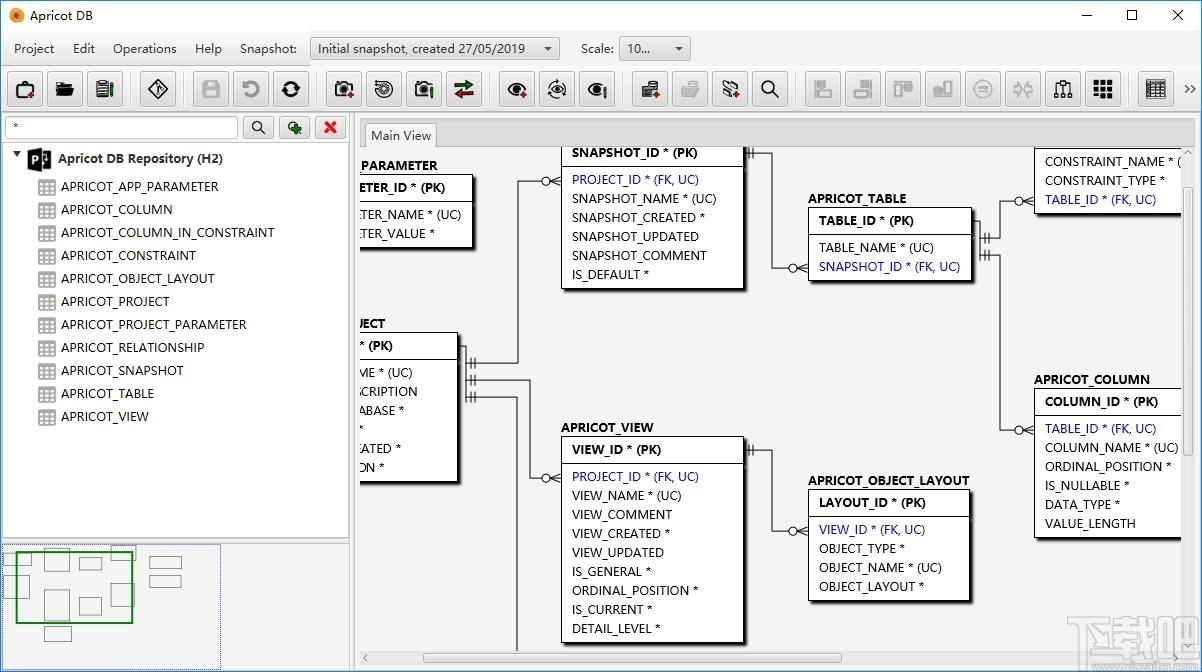
软件功能
轻量级且易于使用的实体/关系图(ERD)设计工具。
所有主要数据库的逆向工程
将图表导出为PNG、MSExcel的PDF格式。
存储同一数据库结构的多个版本
查找并分析数据库各版本/环境之间的差异。
从ERD中自动生成所有主要DDL脚本。
团队工作:通过Git仓库共享杏子项目。项目的导入/导出
支持"Crow'sFoot"和IDEF1xERD符号。
自动优化图上对象的分配。
软件特色
有多种有用的工具,可帮助设计,维护和分析数据库
ApricotDB是基于Java的应用程序,因此与平台无关
涵盖一些主要的数据库Oracle,SQLServer,MySQL,H2,并且可以完全扩展为其他数据库类型
该软件绿色安全、开源并免费
支持两种流行的ERD符号:Crow'sFoot"和"IDEF1x
ApricotDB所支持的数据库
使用方法
1、完成软件下载双击.exe文件即可直接启动软件,无需进行软件安装
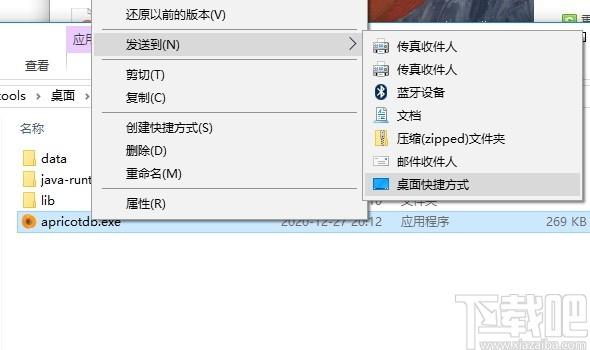
2、进入软件数据库操作界面,该界面可以进行数据库创建与编辑
3、点击软件左上角的项目按钮弹出软件项目功能列表,该列表可以对数据库项目进行新建、打开与编辑等操作

4、点击新建按钮弹出创建项目弹框,该弹框可以进行数据创建
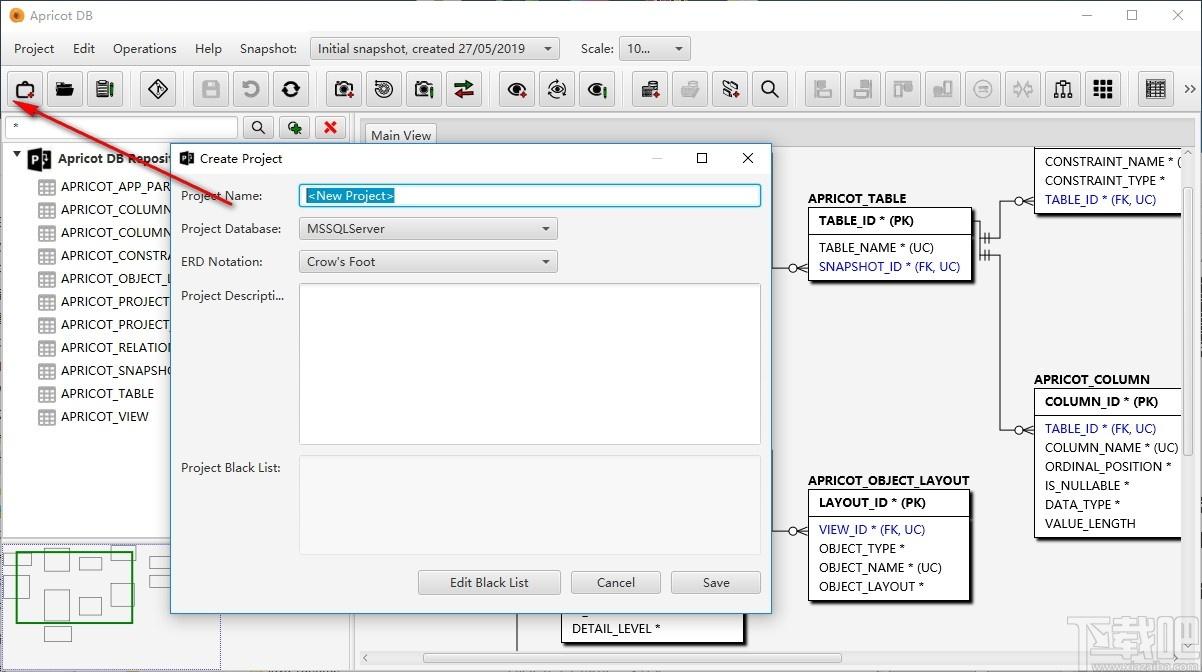
5、点击打开项目按钮弹出软件项目功能软件安装弹框,该弹框可以导入本地项目文件进行编辑
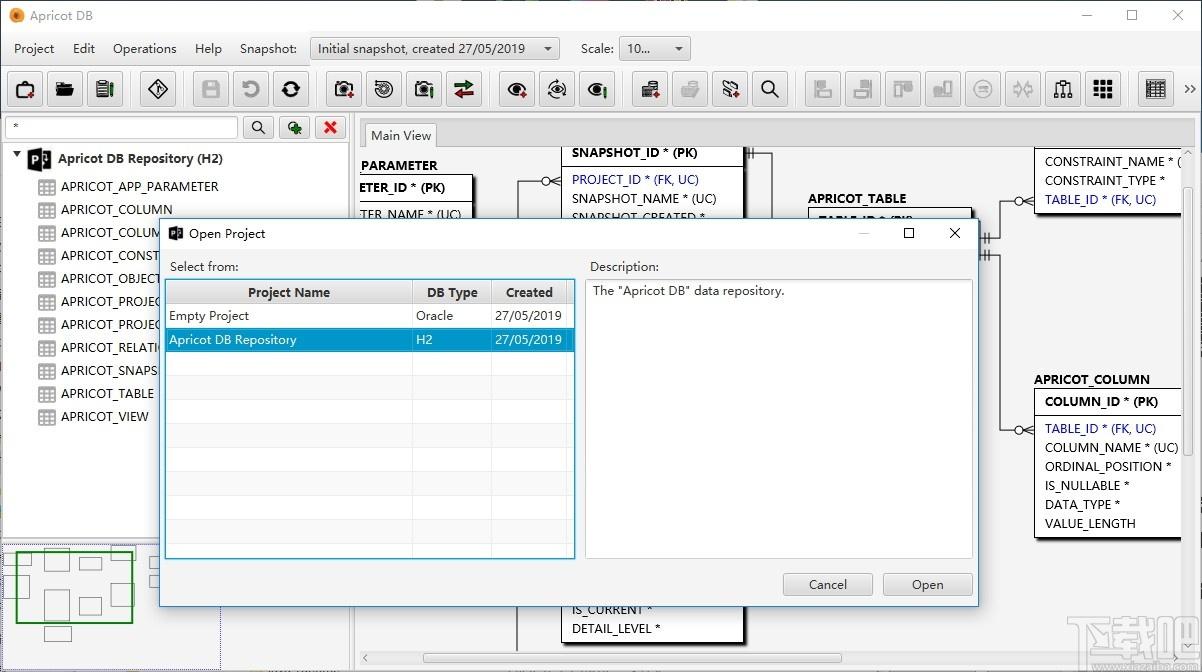
6、点击编辑按钮弹出数据编辑弹框,该弹框可以对项目信息进行编辑
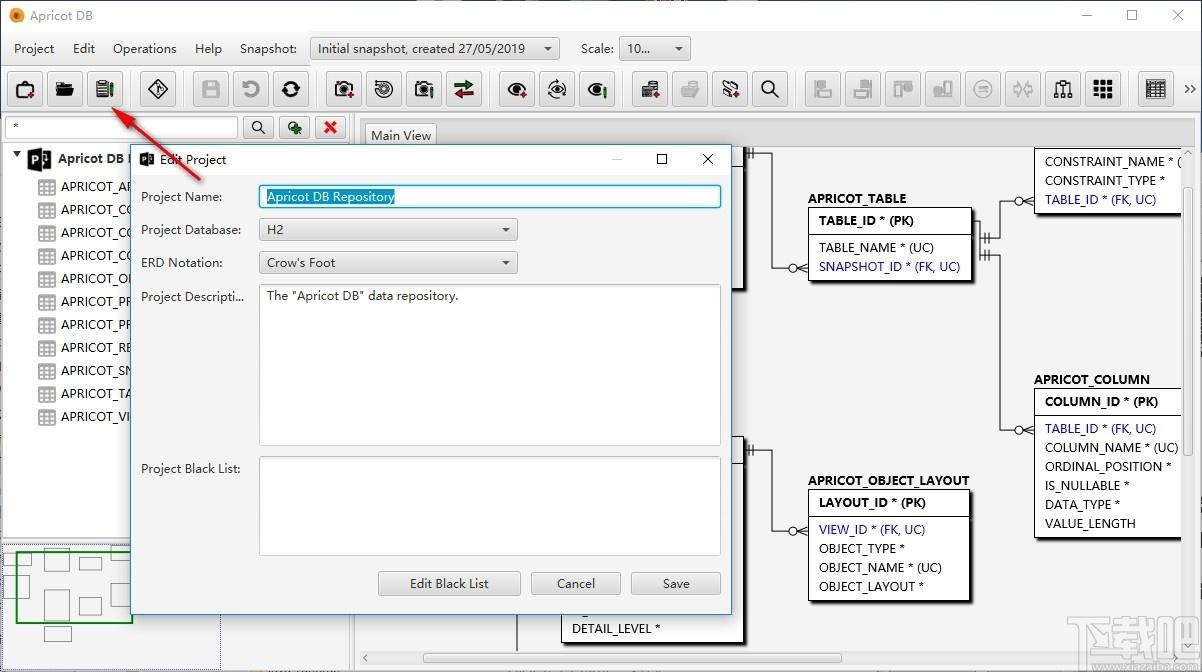
7、点击链接按钮弹出数据库链接弹框,点击输入URL、名称、密码即可进行数据库连接
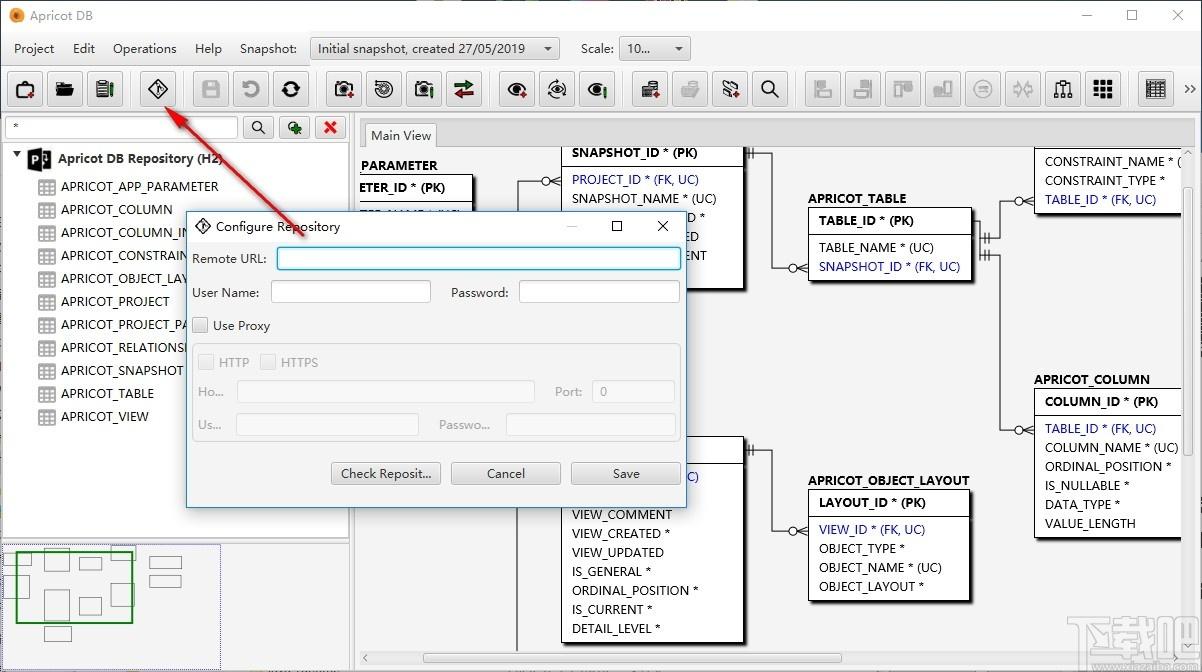
8、点击选项按钮可以对数控文件进行样式设置、可以对数据文件进行导出
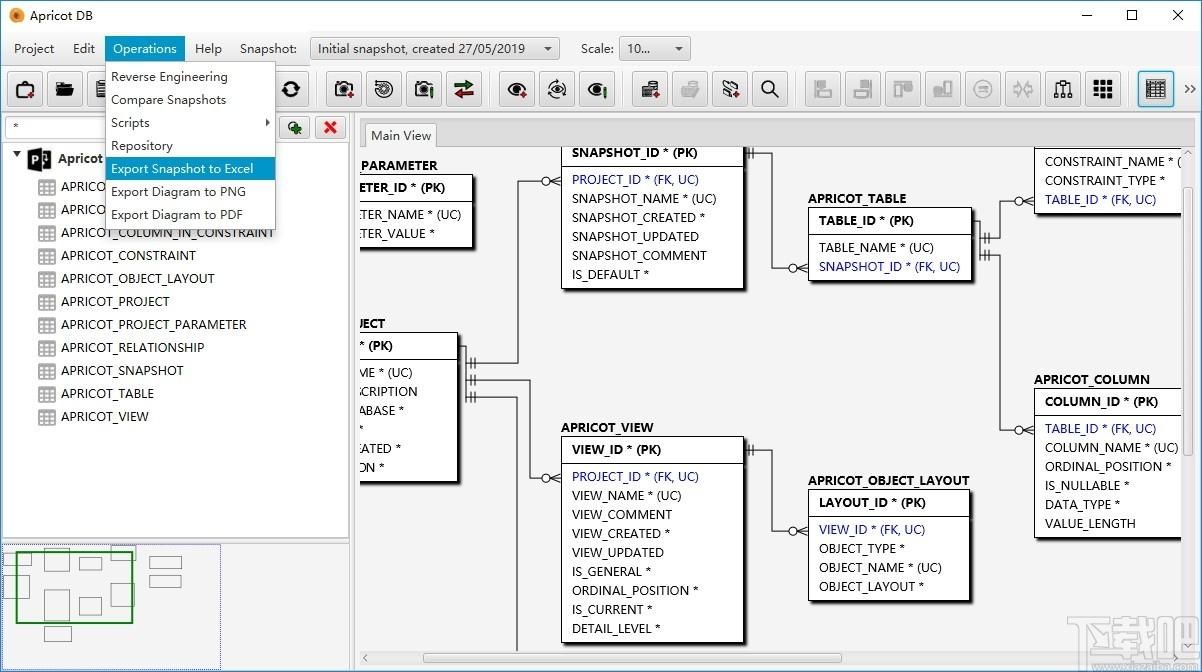
官方教程
首次运行“ApricotDB”时,应用程序屏幕如下所示:
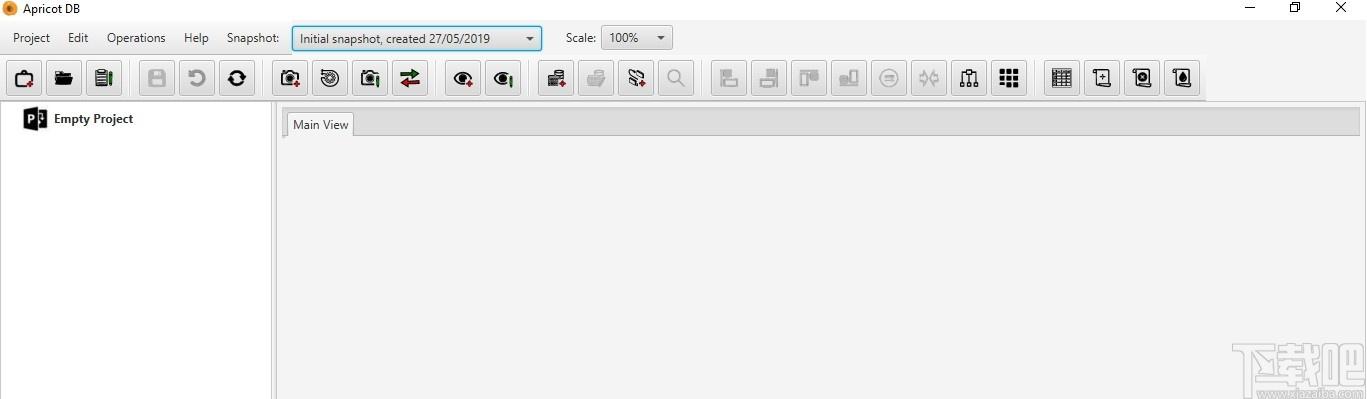
这是为您创建的空项目。您可以根据需要重命名该项目,然后继续使用它,或者创建一个新的项目。
“ApricotDB”支持两个主要的起点:
*从头开始创建新的数据库结构(在本文下面阅读);
*使用现有的数据库结构(更多详细信息,请参见:《逆向工程快速指南》)。
建议设置当前项目的两个重要参数:数据库类型和ERD表示法。在工具栏中,按“编辑项目”按钮:

在项目编辑表单中,设置项目名称,项目数据库和ERD表示法。以后也可以随时更改项目详细信息。
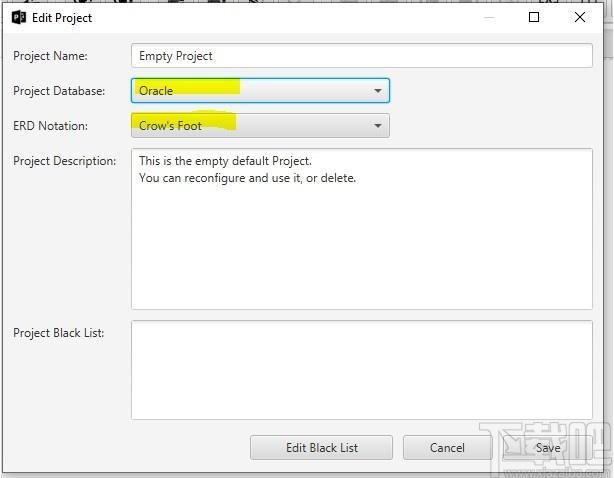
从头开始创建新的数据库结构
创建一个新实体。为此,请如下图所示在工具栏上单击按钮。

以新实体的版本形式填写实体的名称和列。
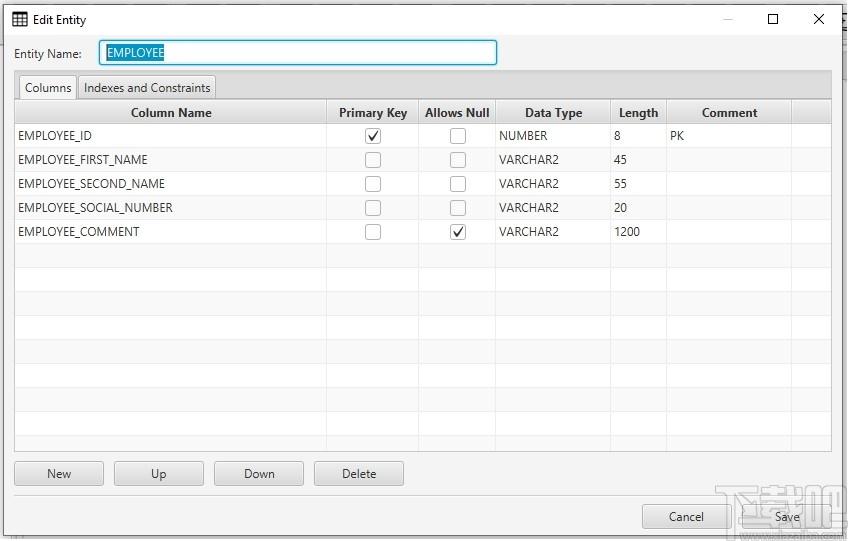
您可以从下拉列表中选择列的类型,或者,如果列表中未显示所需的类型,只需手动将其放入字段中。
可以在以下形式的第二个选项卡中添加/编辑约束和索引:“索引和约束”:
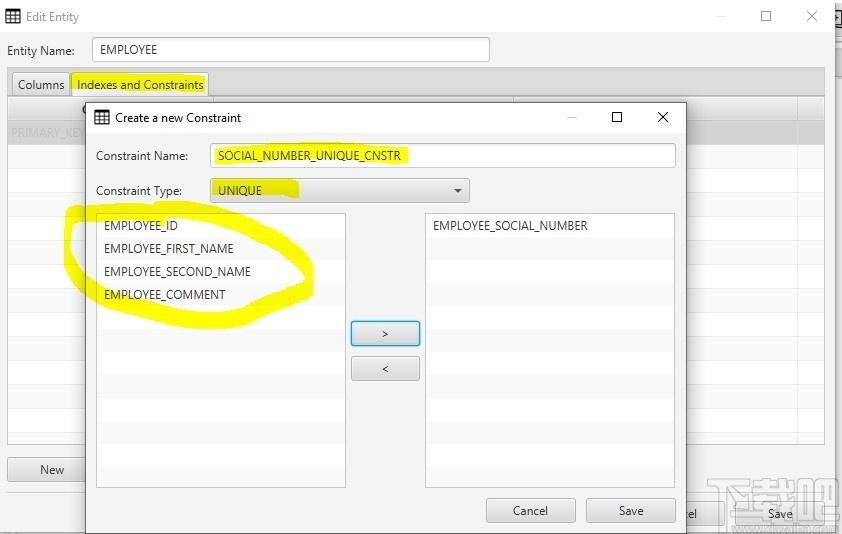
按下表单上的“保存”按钮以保存所做的更改。
新创建的实体将显示在实体/关系设计器的工作区域中:
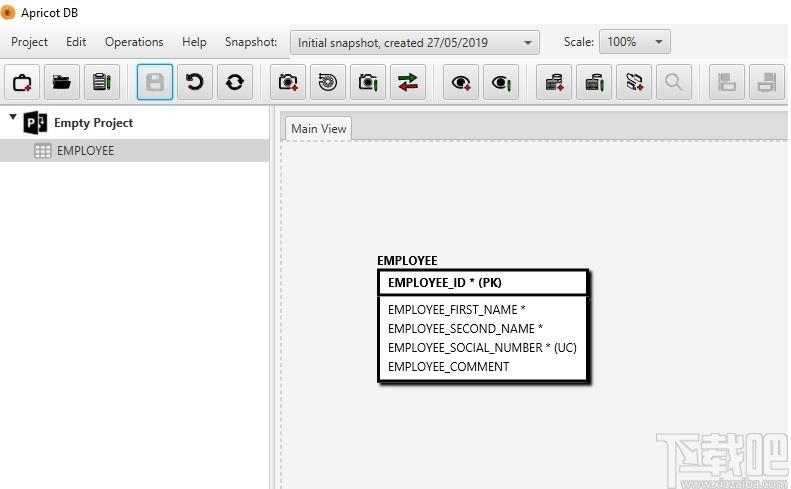
实体可以用鼠标移动。
使用“保存”按钮(或Ctrl+S)保存在实体/约束分配中所做的更改。

让我们创建另一个实体以及它们之间的关系:
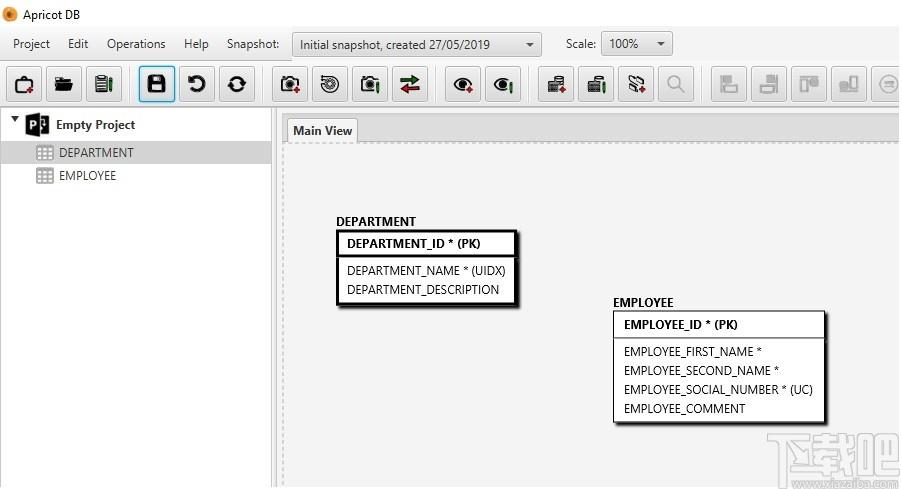
我刚刚创建了一个名为“DEPARTMENT”的新实体。由于每个员工都必须属于一个部门,因此让我们在它们之间建立关系。在这种关系中,部门将是“父母”,而员工将是“孩子”。
为此,请同时选择部门和雇员。选择时使用按下的按钮选择多个实体。然后按下工具栏上的“创建关系”按钮:
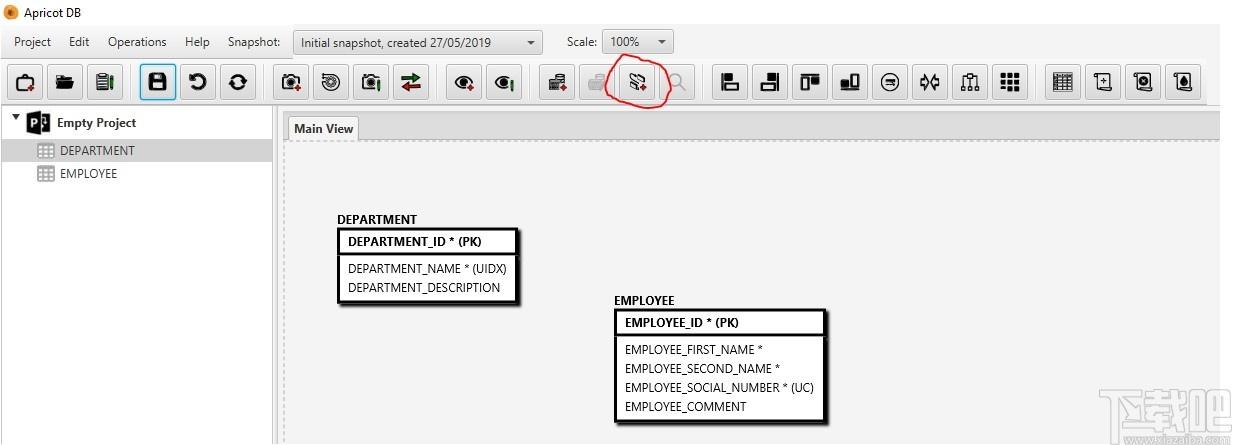
给新的Relationship指定一个合理且易于识别的名称。确保正确设置关系的“父级”和“子级”。在我们的案例中,重要的是,部门部门作为“父级”留在左侧,而员工则作为“孩子”留在左侧。如果表单显示的实体不正确,请使用“交换”按钮交换“父”和“子”实体。
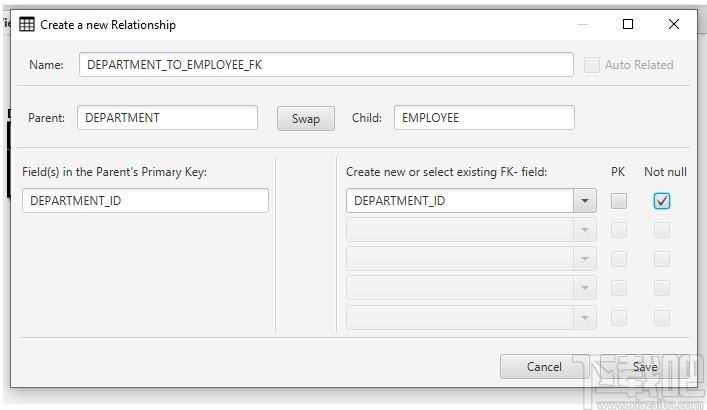
关系的外键:表单的右侧(“子”)侧有一组下拉列表。如果存在外键字段,则可以从列表中选择它们。否则,如果“子”实体中尚未显示外键字段,则可以在其中添加新的字段名称。在我的示例中,我在“子”侧手动将“DEPARTMENT_ID”字段名称添加为外键字段。我还检查了“不为空”标志。这使字段(列)DEPARTMENT_ID在“子”(EMPLOYEE)端创建为“不为空”。如果要检查“PK”标志,则将新字段添加到EMPLOYEE实体的主键中。
这是刚刚创建的全新关系:
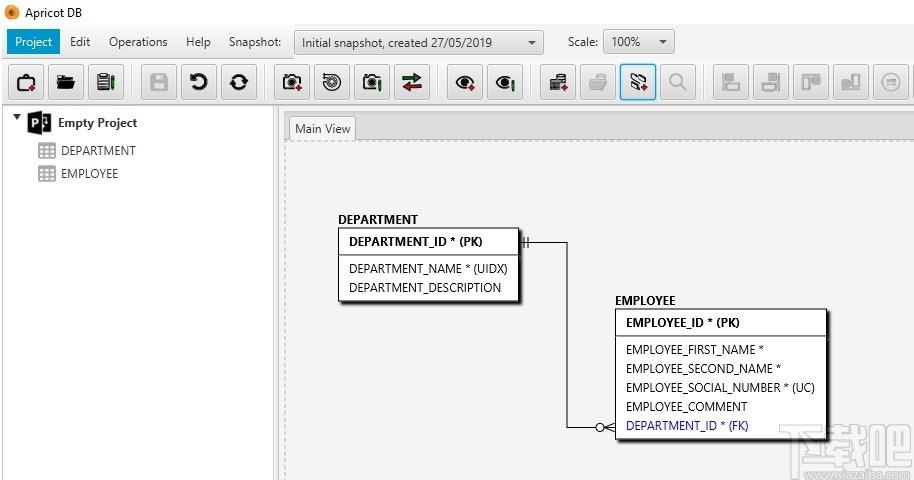
DEPARTMENT_ID字段是与关系一起自动创建的。
现在,每个雇员都应该有一个正在向其报告的人员。让我们扩展EMPLOYEE实体以支持此信息。由于“赞助人”也是雇员,因此我们需要雇员与雇员之间的关系(自动关系)。
选择EMPLOYEE实体,然后按工具栏上的“创建新关系”按钮。这是我输入表格中的信息:
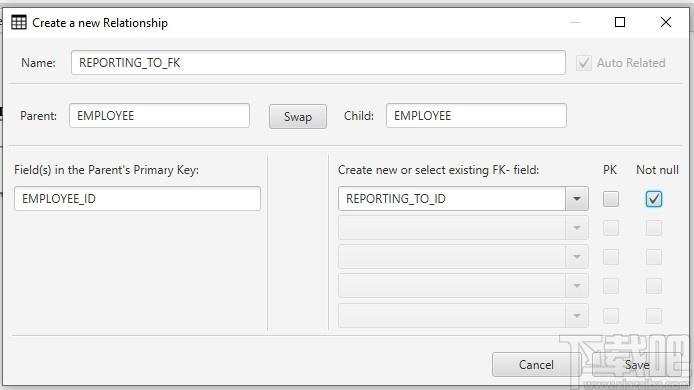
雇员是该关系的“父母”和“孩子”。我已将FK字段指定为“REPORTING_TO_ID”,而不是null。该字段将自动创建:
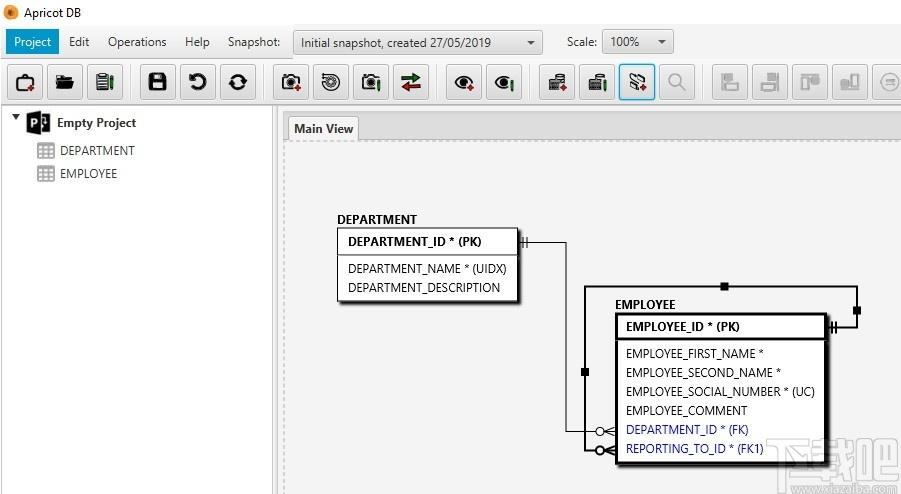
创建了“自动”关系(请参见上图)。
每个部门应有一个或多个经理。如果部门的结构很复杂,那么将有不止一位经理,还有代表等。我将创建一个名为“MANAGER”的新实体,并相应地将其与其他实体链接。这是我的图表上发生此更改的结果:
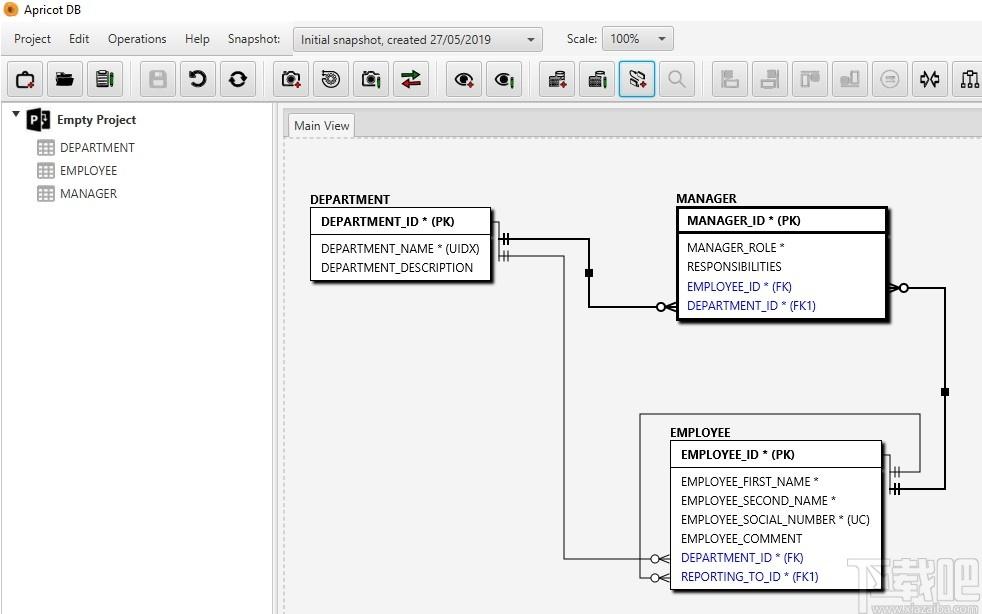
现在,在我们的图表准备好之后,让“ApricotDB”生成CREATE-脚本:
使用+A选择图表上的所有对象;
将所选内容复制到剪贴板(+C);
打开您选择的文本编辑器,然后将剪贴板的内容粘贴到其中(+V)。
结果可能如下所示:
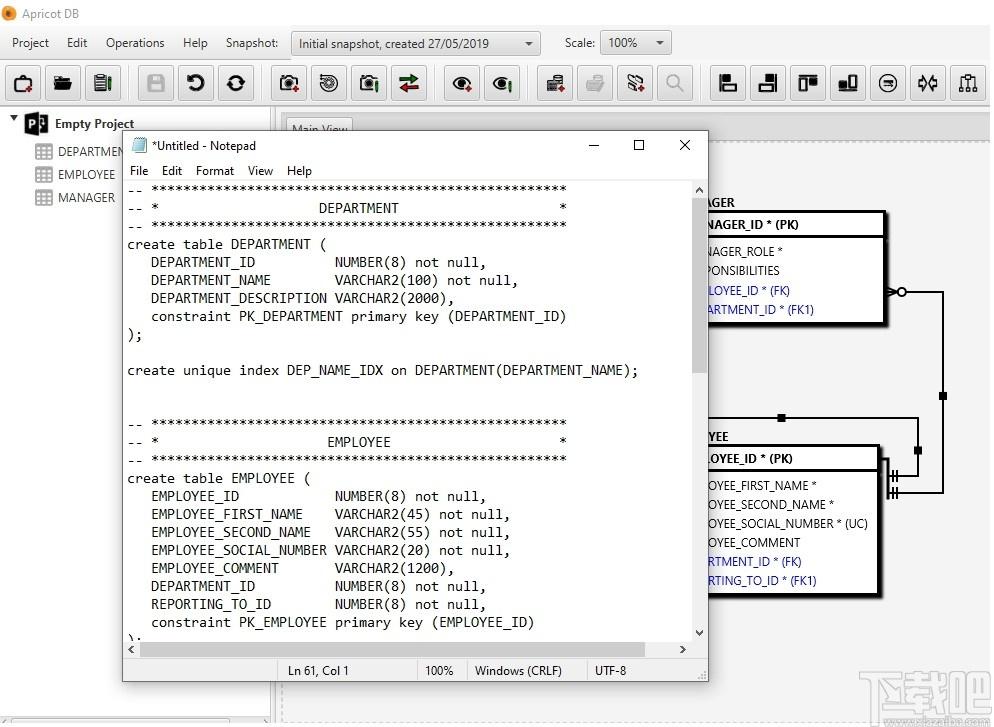
更新日志
2020年9月7日,版本2.3几乎已准备好发布,并且包含以下新/已修复/已改进的功能:
1)支持SQL语法(次要/服务);
2)将杏项目导出/导入到本地文件(主要功能);
3)团队合作的支持。现在,“ApricotDb”应用程序是GIT客户端。杏项目可以通过GIT存储库(主要功能)进行远程存储和共享。
4)图表(视口)的优化过程已得到优化和固定。不再有“悬而未决”的关系(主要错误修复);
5)已实现并使用进度条(服务功能);
6)实体信息的文字表示;
7)优化与数据库成功连接的参数历史记录。
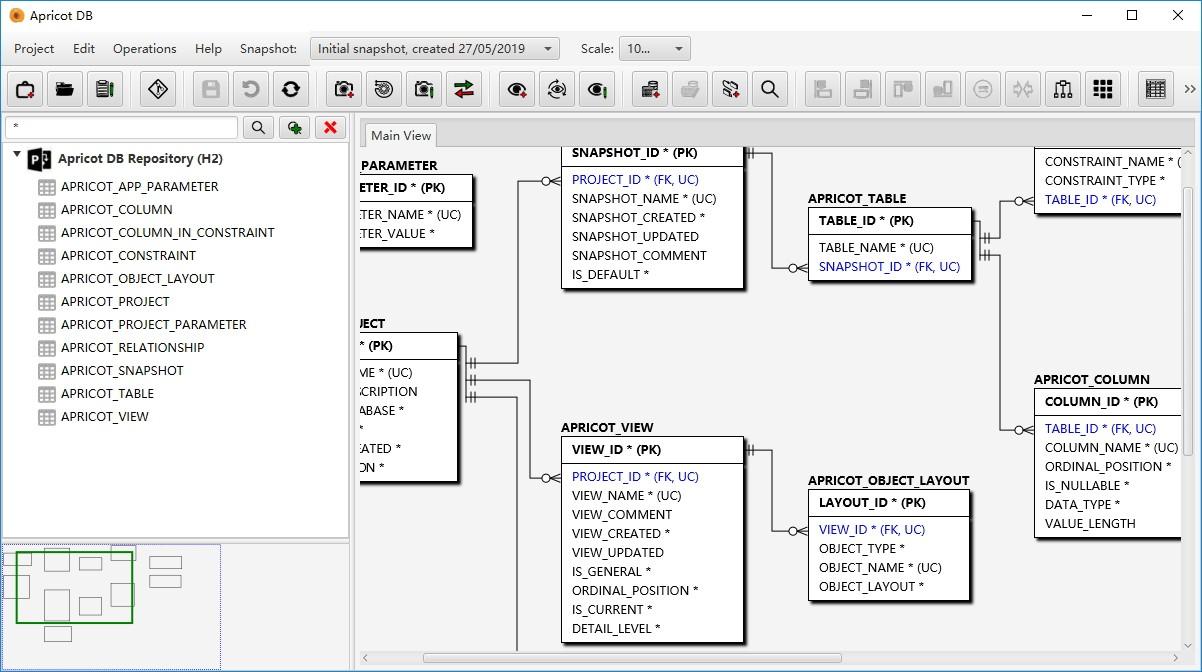
Tags:Apricot DB下载,数据库工具,数据库类
 凯威网络电台收音机世界版音频播放 / 264.4MB / 2010-9-2 / WinXP, win7, WinAll / /
凯威网络电台收音机世界版音频播放 / 264.4MB / 2010-9-2 / WinXP, win7, WinAll / / 小编点评:凯威网络电台收音机绝对没有任何乱七八糟.
下载 亲宝儿歌宝盒音频播放 / 795.54MB / 2021-2-6 / WinAll, WinXP / /
亲宝儿歌宝盒音频播放 / 795.54MB / 2021-2-6 / WinAll, WinXP / / 小编点评:亲宝儿歌宝盒是专门为宝宝开发的儿歌音乐.
下载 CPUkeys(安全工具)V6.5下载 安全辅助 / 892.64MB / 2020-9-23 / Win8,Win7,WinXP / 英文 / 免费软件
CPUkeys(安全工具)V6.5下载 安全辅助 / 892.64MB / 2020-9-23 / Win8,Win7,WinXP / 英文 / 免费软件 小编点评:软件介绍CPUkeys是个安全工具,你可.
下载 搜虎定向搜寻家V2.5.0.0下载 网络其它 / 735.74MB / 2016-1-11 / Win8,Win7,WinXP / 简体中文 / 商业软件
搜虎定向搜寻家V2.5.0.0下载 网络其它 / 735.74MB / 2016-1-11 / Win8,Win7,WinXP / 简体中文 / 商业软件 小编点评:软件介绍国产简体中文版专业通过百度、.
下载 爆笑西游之大话美猴王(暂未上线) 角色扮演 / 336.31MB / 2015-9-3 / Win8,Win7,Vista,WinXP / 简体中文 / 免费软件
爆笑西游之大话美猴王(暂未上线) 角色扮演 / 336.31MB / 2015-9-3 / Win8,Win7,Vista,WinXP / 简体中文 / 免费软件 小编点评:软件介绍唐僧师徒一行四人来到我们熟悉的.
下载 圣翼传说官方版游戏下载-圣翼传说手游下载v4.0.1 安卓版角色扮演 / 264.74MB / 2014-2-5 / Android / 中文 / 深圳市全民互娱网络科技有限公司 / v4.0.1 安卓版
圣翼传说官方版游戏下载-圣翼传说手游下载v4.0.1 安卓版角色扮演 / 264.74MB / 2014-2-5 / Android / 中文 / 深圳市全民互娱网络科技有限公司 / v4.0.1 安卓版 小编点评:圣翼传说手游是一款经典重现的单职业打金.
下载 清宫无间斗旧版草花下载-草花手游清宫无间斗老版本下载v1.9 安卓历史版角色扮演 / 603.66MB / 2011-4-25 / Android / 中文 / v1.9 安卓历史版
清宫无间斗旧版草花下载-草花手游清宫无间斗老版本下载v1.9 安卓历史版角色扮演 / 603.66MB / 2011-4-25 / Android / 中文 / v1.9 安卓历史版 小编点评:草花手游清宫无间斗老版本是一款以古.
下载 茅山降魔录手游官方版下载-茅山降魔录正式版下载v1.30.0 安卓版角色扮演 / 727.66MB / 2022-4-5 / Android / 中文 / v1.30.0 安卓版
茅山降魔录手游官方版下载-茅山降魔录正式版下载v1.30.0 安卓版角色扮演 / 727.66MB / 2022-4-5 / Android / 中文 / v1.30.0 安卓版 小编点评:茅山降魔录正式版是一款东方玄幻题材.
下载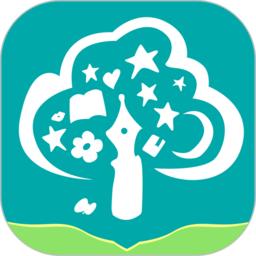 若初文学网app下载-若初文学网手机版下载v2.5.9 安卓版电子阅读 / 299.53MB / 2019-9-5 / Android / 中文 / 北京黑岩信息技术有限公司 / v2.5.9 安卓版
若初文学网app下载-若初文学网手机版下载v2.5.9 安卓版电子阅读 / 299.53MB / 2019-9-5 / Android / 中文 / 北京黑岩信息技术有限公司 / v2.5.9 安卓版 小编点评:若初文学网app是一款电子阅读软件.
下载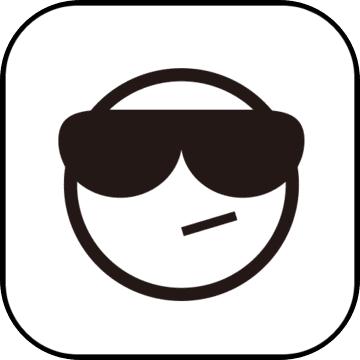 傲剑神途手游版本下载-傲剑神途游戏下载v4.20210329 安卓官方版角色扮演 / 230.48MB / 2016-2-26 / Android / 中文 / v4.20210329 安卓官方版
傲剑神途手游版本下载-傲剑神途游戏下载v4.20210329 安卓官方版角色扮演 / 230.48MB / 2016-2-26 / Android / 中文 / v4.20210329 安卓官方版 小编点评:傲剑神途游戏是一款热血的传奇手游,游戏的画.
下载 地藏降魔录游戏下载-地藏降魔录手游下载v5.2.0 安卓版角色扮演 / 899.40MB / 2018-8-13 / Android / 中文 / v5.2.0 安卓版
地藏降魔录游戏下载-地藏降魔录手游下载v5.2.0 安卓版角色扮演 / 899.40MB / 2018-8-13 / Android / 中文 / v5.2.0 安卓版 小编点评:地藏降魔录手游是一款超棒的玄幻游戏。
下载 初心者集结游戏下载-初心者集结手游官方版下载v0.1.3.8 安卓版角色扮演 / 82.40MB / 2020-7-22 / Android / 中文 / v0.1.3.8 安卓版
初心者集结游戏下载-初心者集结手游官方版下载v0.1.3.8 安卓版角色扮演 / 82.40MB / 2020-7-22 / Android / 中文 / v0.1.3.8 安卓版 小编点评:初心者集结手游官网版是一款动画版手.
下载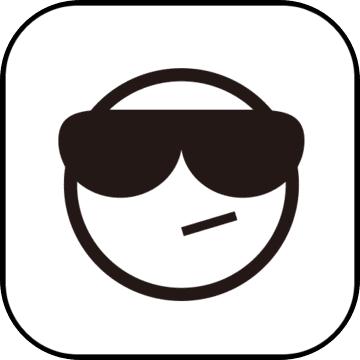 逍遥劫最新版下载-逍遥劫官方版下载v1.24.1 安卓版角色扮演 / 647.47MB / 2015-12-20 / Android / 中文 / 上海旭梅网络科技有限公司 / v1.24.1 安卓版
逍遥劫最新版下载-逍遥劫官方版下载v1.24.1 安卓版角色扮演 / 647.47MB / 2015-12-20 / Android / 中文 / 上海旭梅网络科技有限公司 / v1.24.1 安卓版 小编点评:逍遥劫安卓版是一款仙侠巨制MMOP.
下载 钢女孩游戏-钢女孩最新版(暂未上线)v30.0.0.6 安卓版
钢女孩游戏-钢女孩最新版(暂未上线)v30.0.0.6 安卓版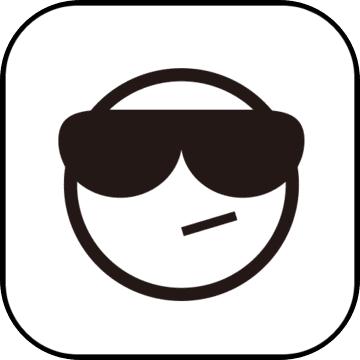 花吻在上ons汉化下载-花吻在上ons游戏下载v3.30.1004 安卓完整版(10-20)
花吻在上ons汉化下载-花吻在上ons游戏下载v3.30.1004 安卓完整版(10-20) 古惑狼赛车手机版下载-古惑狼塞车单机版下载v1.3 安卓版
古惑狼赛车手机版下载-古惑狼塞车单机版下载v1.3 安卓版 仙灵曲九游版下载-仙灵曲手游九游版下载v1.1.64 安卓版
仙灵曲九游版下载-仙灵曲手游九游版下载v1.1.64 安卓版 觉醒之剑手游-觉醒之剑官方版(暂未上线)v1.1 安卓版
觉醒之剑手游-觉醒之剑官方版(暂未上线)v1.1 安卓版 时光碰撞内购破解版下载-时光碰撞最新破解版下载v1.0.158 安卓版
时光碰撞内购破解版下载-时光碰撞最新破解版下载v1.0.158 安卓版 赛尔号巅峰之战游戏下载-赛尔号巅峰之战手游官方版下载v1.1.2 安卓版
赛尔号巅峰之战游戏下载-赛尔号巅峰之战手游官方版下载v1.1.2 安卓版 封魔外传手游官网下载-封魔外传官方版下载v100.8.0 安卓最新版
封魔外传手游官网下载-封魔外传官方版下载v100.8.0 安卓最新版 优玩青云决手游下载-优玩游戏青云决下载v1.8.0 安卓版
优玩青云决手游下载-优玩游戏青云决下载v1.8.0 安卓版 pp助手口袋妖怪复刻下载-口袋妖怪复刻pp版本下载v3.1.3 安卓版
pp助手口袋妖怪复刻下载-口袋妖怪复刻pp版本下载v3.1.3 安卓版 唐山图书馆app下载-唐山图书馆客户端下载v4.1 安卓官方版
唐山图书馆app下载-唐山图书馆客户端下载v4.1 安卓官方版 海读小说最新版下载-海读小说app下载v1.5.16 安卓版
海读小说最新版下载-海读小说app下载v1.5.16 安卓版
御剑九天官网下载-御剑九天手游下载v1.0.8 安卓版
 角色扮演 / 638.49MB / 2010-3-14 / Android / 中文 / v1.0.8 安卓版 下载
角色扮演 / 638.49MB / 2010-3-14 / Android / 中文 / v1.0.8 安卓版 下载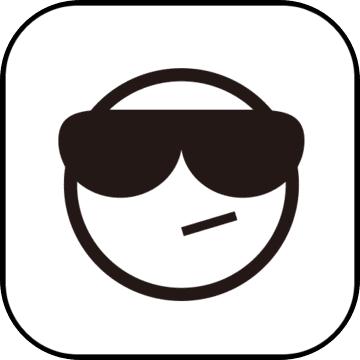
永恒战场最新版下载-永恒战场测试服下载v1.0 安卓版
 角色扮演 / 199.94MB / 2021-8-25 / Android / 中文 / v1.0 安卓版 下载
角色扮演 / 199.94MB / 2021-8-25 / Android / 中文 / v1.0 安卓版 下载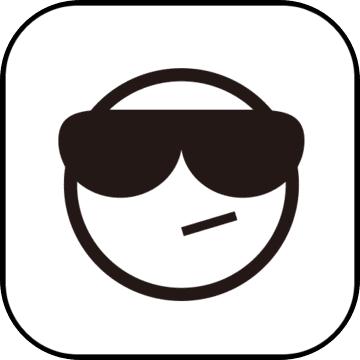
暴动三国游戏-暴动三国最新版(暂未上线)v1.1 安卓版
 角色扮演 / 734.68MB / 2015-3-4 / Android / 中文 / v1.1 安卓版 下载
角色扮演 / 734.68MB / 2015-3-4 / Android / 中文 / v1.1 安卓版 下载
魔域幻城游戏-魔域幻城手游最新版(暂未上线)v1.0.0 官网安卓版
 角色扮演 / 892.85MB / 2018-1-3 / Android / 中文 / v1.0.0 官网安卓版 下载
角色扮演 / 892.85MB / 2018-1-3 / Android / 中文 / v1.0.0 官网安卓版 下载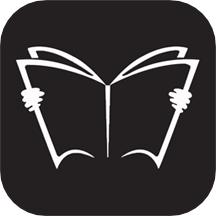
免费追书官方下载安装手机版-免费追书app下载v8.2.6 安卓版
 电子阅读 / 663.69MB / 2020-2-18 / Android / 中文 / 霍尔果斯鸿鹭华阅文化传播有限公司 / v8.2.6 安卓版 下载
电子阅读 / 663.69MB / 2020-2-18 / Android / 中文 / 霍尔果斯鸿鹭华阅文化传播有限公司 / v8.2.6 安卓版 下载
连城读书app下载安装最新版-连城读书手机版下载v6.0.91 安卓官方版
 电子阅读 / 905.75MB / 2017-8-27 / Android / 中文 / 杭州九匡网络技术有限公司 / v6.0.91 安卓官方版 下载
电子阅读 / 905.75MB / 2017-8-27 / Android / 中文 / 杭州九匡网络技术有限公司 / v6.0.91 安卓官方版 下载
阴阳神域手游下载-阴阳神域官方版下载v7.7.0 安卓版
 角色扮演 / 149.64MB / 2012-12-14 / Android / 中文 / v7.7.0 安卓版 下载
角色扮演 / 149.64MB / 2012-12-14 / Android / 中文 / v7.7.0 安卓版 下载
仙侠青云手游下载-仙侠青云游戏下载v1.6.4.1 安卓版
 角色扮演 / 367.57MB / 2014-8-24 / Android / 中文 / v1.6.4.1 安卓版 下载
角色扮演 / 367.57MB / 2014-8-24 / Android / 中文 / v1.6.4.1 安卓版 下载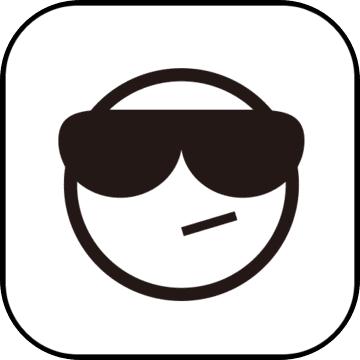
江湖侠客令渠道版本下载-渠道江湖侠客令官方版手游下载v3.94 安卓版
 角色扮演 / 741.38MB / 2023-2-15 / Android / 中文 / v3.94 安卓版 下载
角色扮演 / 741.38MB / 2023-2-15 / Android / 中文 / v3.94 安卓版 下载
冰雪高爆版官方游戏下载-冰雪高爆版传奇手游下载v3.813.81 安卓最新版
 即时网游 / 739.64MB / 2014-5-11 / Android / 中文 / v3.813.81 安卓最新版 下载
即时网游 / 739.64MB / 2014-5-11 / Android / 中文 / v3.813.81 安卓最新版 下载
妖者无疆官方版下载-妖者无疆手游下载v1.0.0 安卓版
 角色扮演 / 71.20MB / 2022-6-30 / Android / 中文 / v1.0.0 安卓版 下载
角色扮演 / 71.20MB / 2022-6-30 / Android / 中文 / v1.0.0 安卓版 下载
暗黑魔域7477游戏下载-7477暗黑魔域福利版下载v2.1.1 安卓版
 角色扮演 / 604.5MB / 2020-1-29 / Android / 中文 / v2.1.1 安卓版 下载
角色扮演 / 604.5MB / 2020-1-29 / Android / 中文 / v2.1.1 安卓版 下载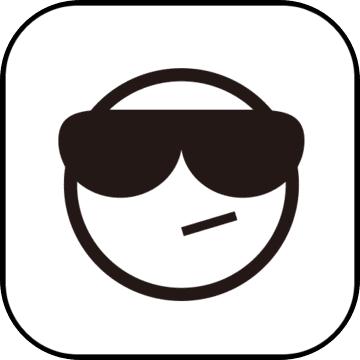
梦幻天缘手游官网下载-梦幻天缘官方正版下载v3.1.0.0 安卓版
 即时网游 / 184.52MB / 2022-7-15 / Android / 中文 / v3.1.0.0 安卓版 下载
即时网游 / 184.52MB / 2022-7-15 / Android / 中文 / v3.1.0.0 安卓版 下载